Når du starter en Office-app på din nye Windows 11 eller Windows 10 pc og får vist meddelelsen Du har Office, kan du aktivere dit nye Office-produkt uden en produktnøgle og føje det til din Microsoft-konto. (For nogle tidsubegrænsede Office-licensprodukter er din Microsoft-konto ikke påkrævet).
Microsoft 365 abonnementer: Hvis du kan se, at etMicrosoft 365abonnement er inkluderet på din enhed, skal du sørge for at logge på og starte dit abonnement så hurtigt som muligt. Hvis du ikke starter dit abonnement inden for 180 dage efter, at Windows er aktiveret, udløber det. Der er ingen sådan udløbsdato for de tidsubegrænsede licensprodukter (f.eks. Office 2021).
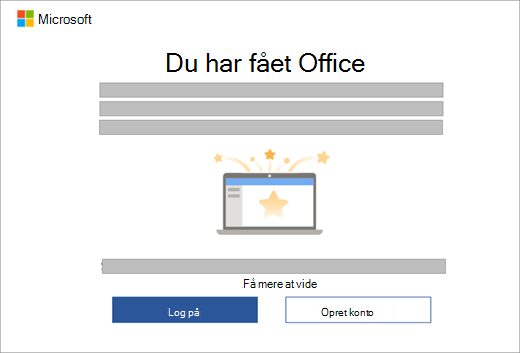
Bemærk!: Hvis du ser en anden aktiveringsskærm, når du starter en Office-app, skal du se Aktivér Office.
Trin 1: Sørg for, at Windows er aktiveretog internetforbindelse.
Trin 2: Start en Office-app
Trin 3: Hvis dit nye Office-produkt kræver en Microsoft-konto, kan du se Du har Office til at blive bedt om at logge på, vælge Log på eller Opret konto. Hvis du allerede logger på Windows med din Microsoft-konto, vises din Microsoft-konto i Du har Office, og vælg Næste.
Hvis du ser Bekræft dine indstillinger, skal du vælge Næste. Og Success! åbnes for at give besked om, at dit Office-produkt er tilknyttet din Microsoft-konto. Og vælg derefter Kom i gang.
(Hvis dit nye Office-produkt ikke kræver nogen Microsoft konto, åbnes Success! så snart du starter en Office-app, og du kan vide, at aktiveringen af dit Office-produkt er fuldført. Og vælg derefter Kom i gang.
Trin 4: Følg de resterende instruktioner for at acceptere licensaftalen og indstillingerne for beskyttelse af personlige oplysninger.
Hvis din enhed inkluderede et abonnement påMicrosoft 365, startes dit abonnement.
Hvis du er logget på under trinnene over dit nye Office-produkt, føjes til din Microsoft-konto, som du kan få adgang til når som helst på siden Tjenester & abonnementer på dashboardet for din Microsoft-konto. Hvis du vil geninstallere Office, skal du blot gå til denne side.
Hvis du har aktiveret dit Office-produkt uden din Microsoft-konto, kan du få vist dit produkt og geninstallere Office fra Microsoft Store-appen.
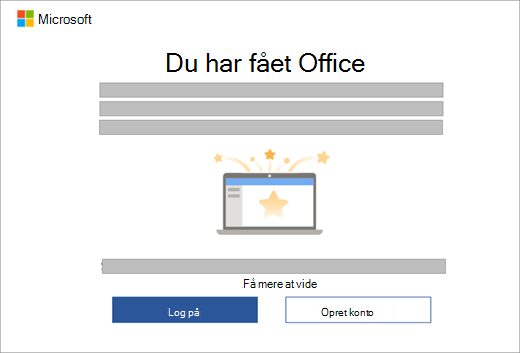
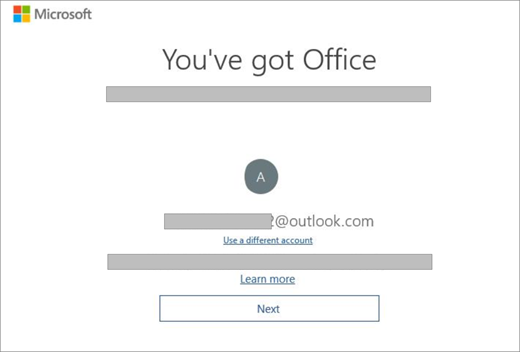
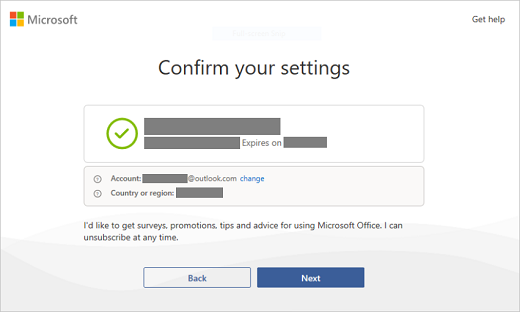
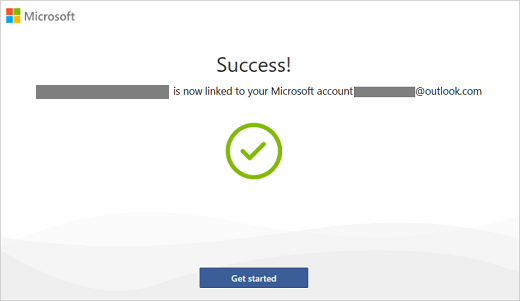
Hvad er en Microsoft-konto?
En Microsoft-konto er en mailadresse og adgangskode, du bruger sammen med Outlook.com, Hotmail, Microsoft 365, Office, OneDrive, Skype, Xbox og Windows.
Når du opretter en Microsoft-konto, kan du bruge en hvilken som helst mailadresse som brugernavn, herunder adresser fra Yahoo! eller Gmail. Når du har knyttet denne konto til dit Office-produkt, skal du, hvis du får brug for at geninstallere appsene, bruge denne Microsoft-konto i stedet for en produktnøgle til at installere og aktivere Office.
Skal jeg oprette en ny Microsoft-konto?
Hvis du allerede logger på Outlook.com, Hotmail, OneDrive, Skype, Xbox og Windows, har du allerede en Microsoft-konto. Du kan bruge den pågældende konto i stedet for at oprette en ny Microsoft-konto.
Hvorfor har jeg brug for en Microsoft-konto?
Din Microsoft-konto erstatter en produktnøgle og gør det nemmere at geninstallere Office i fremtiden. Du skal have en Microsoft-konto for at bruge Office på din nye enhed.
Bemærk!: Hvis dit Office-produkt ikke har en tilknyttet Microsoft-konto, skal du se Geninstaller Office fra appen Microsoft Store.
Hvor er min produktnøgle?
Du modtager ikke og skal ikke bruge en produktnøgle. Hvis du vil geninstallere Office eller administrere dit Microsoft 365 -abonnement, skal du bruge din Microsoft-konto til at logge på siden Tjenester & abonnementer på dashboardet for din Microsoft-konto. (Eller for nogle versioner kan det være nødvendigt at geninstallere Office fra appen Microsoft Store).
Tip!: Hvis du ikke kan aktivere Office, kan du se fanen Har du brug for hjælp? ovenfor for at hjælpe dig med at foretage fejlfinding af problemet.
Du kan kontrollere, at Windows er aktiveret, ved at gøre følgende:
-
Vælg knappen Start , og vælg derefter Indstillinger .
-
Vælg System, og vælg derefter Aktivering. Denne side angiver, om Windows er aktiveret.
Gå tilbage, og fuldfør de resterende Aktiveringstrin til Office.
Hvis du har problemer med, at aktivere Office på din nye pc, skal du læse afsnittene herunder for at få hjælp.
Jeg nulstiller eller klonede Windows, før jeg aktiverer Office, og nu aktiveres det ikke
Når du køber en ny enhed, der leveres med en digital licens til Office Home and Business, skal du indløse denne licens og knytte den til en Microsoft-konto, når du har aktiveret Windows. Hvis du nulstiller eller kloner Windows før du indløser Office-licensen, fjernes licensen, og du kan ikke aktivere Office. Du kan løse dette problem ved at se Gendan en forudinstalleret Office-licens, der blev fjernet, da Windows blev nulstillet eller klonet
Jeg forsøger at aktivere Office på min nye pc, men får fejlkoden 0xc004f200 i stedet
Denne fejl kan opstå, hvis du forsøger at aktivere Office, før Windows er blevet aktiveret. Du kan løse dette problem under Fejl 0xC004F200, når du aktiverer forudinstalleret Office på en ny pc.
Jeg har købt Office med min pc, men jeg kan ikke finde min Office-installation
Hvis du vil finde og starte en forudinstalleret Office-app, skal du trykke på knappen Start i nederste venstre hjørne af skærmen og enten rulle ned, indtil du finder et Office-program, f.eks. Word eller Excel, eller skrive programmets navn og derefter vælge dets ikon for at åbne det. Du kan få mere detaljeret hjælp under Kan du ikke finde Office-programmer i Windows 10, Windows 8 eller Windows 7?
Bemærk!: Sørg for, at du søgte efter Office-apps som Word, Excel eller PowerPoint da der findes et separat problem, der omhandler at finde Outlook, Access eller Publisher-apps på en ny pc, som indeholder Office.
Hvis ingen af ovenstående gælder for dig, skal du kontakte forhandleren eller producenten af din pc for at få hjælp.
Jeg har modtaget en erstatnings-pc eller har aktiveret en nulstillingsknap på min nye pc.
Få hjælp til at genaktivere Office, efter at have brugt nulstillingsknappen eller på en erstatnings-pc, skal du læse Outlook, Access og Publisher mangler efter at have brugt nulstillingsknappen.
Jeg kan ikke starte de forudinstallerede Office-apps, efter at aktivering er udført
Hvis du efter aktiveringen vender tilbage gentagne gange til siden Lad os komme i gang , skal du se Kan ikke starte Office-apps efter Aktivering af Office.
Jeg har installeret min egen kopi af Office, men jeg kan stadig se skærmbilledet Prøv, køb og aktivér
Dette kan ske, hvis du fjerner det forudinstallerede Office og installerer en Volumenlicensversion af Office. Du kan løse dette problem ved at se Office beder dig gentagne gange om at aktivere på en ny pc.











